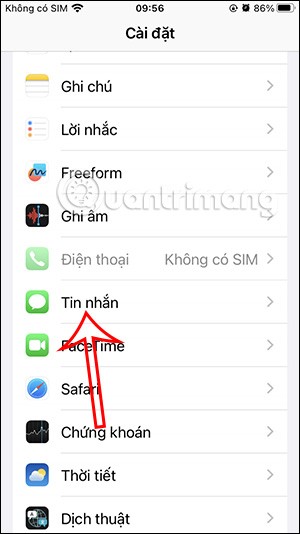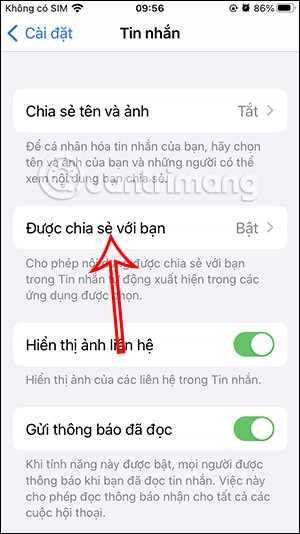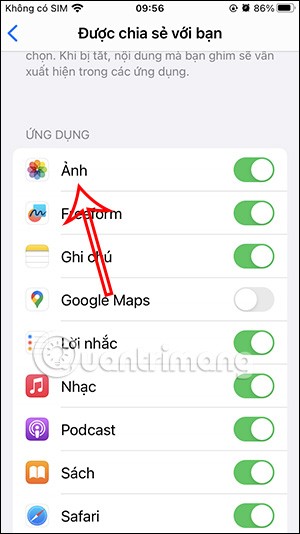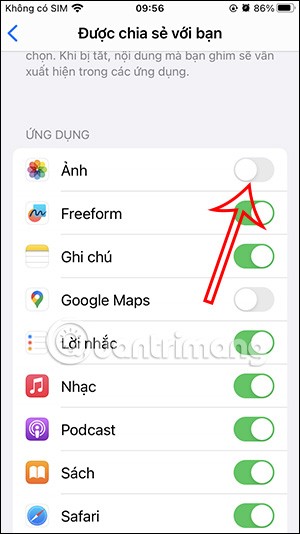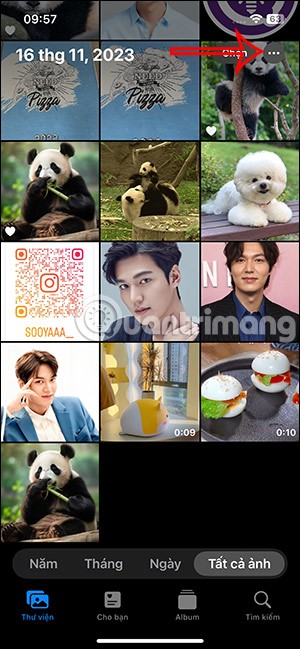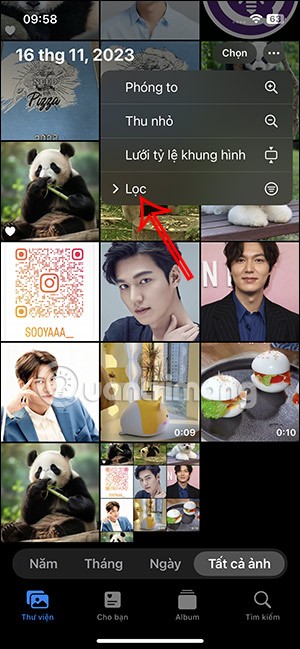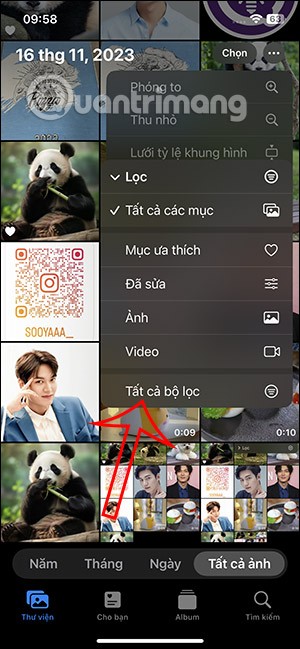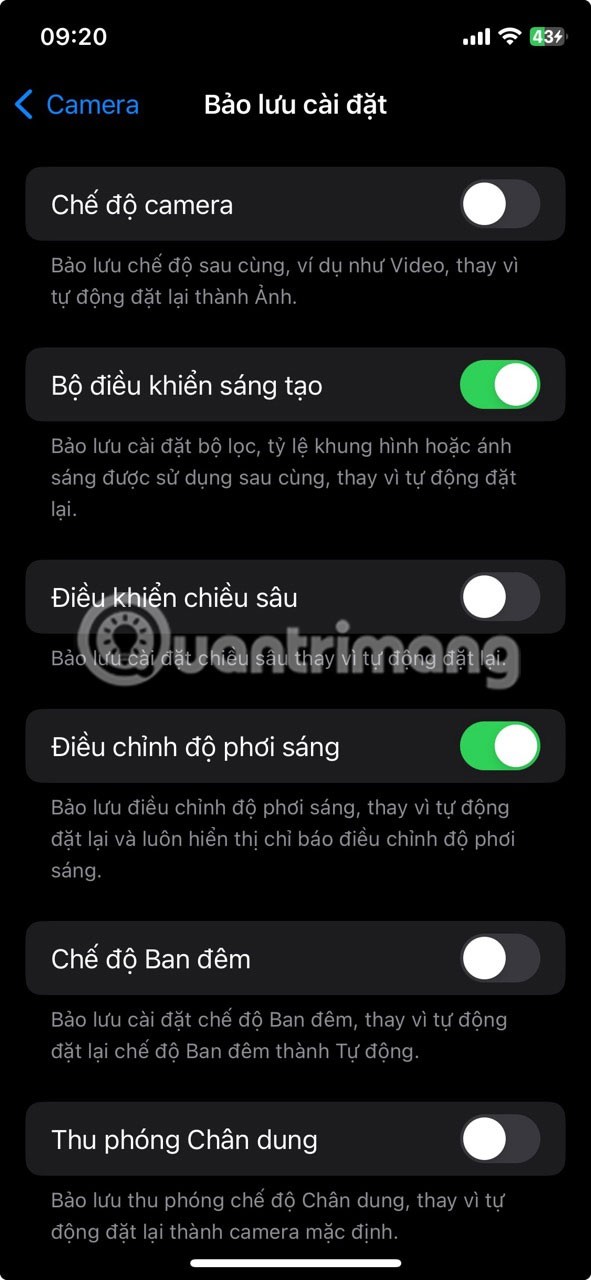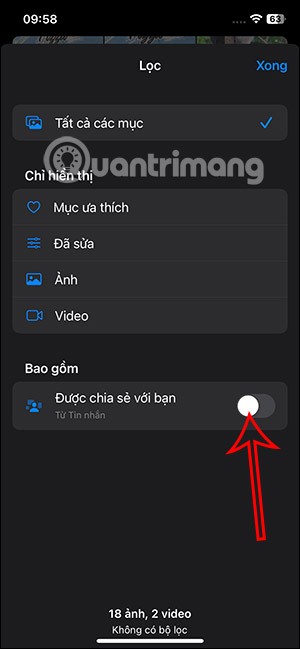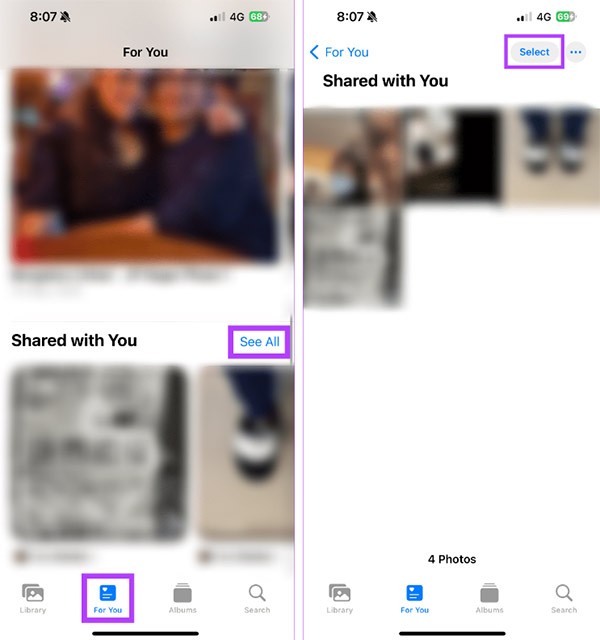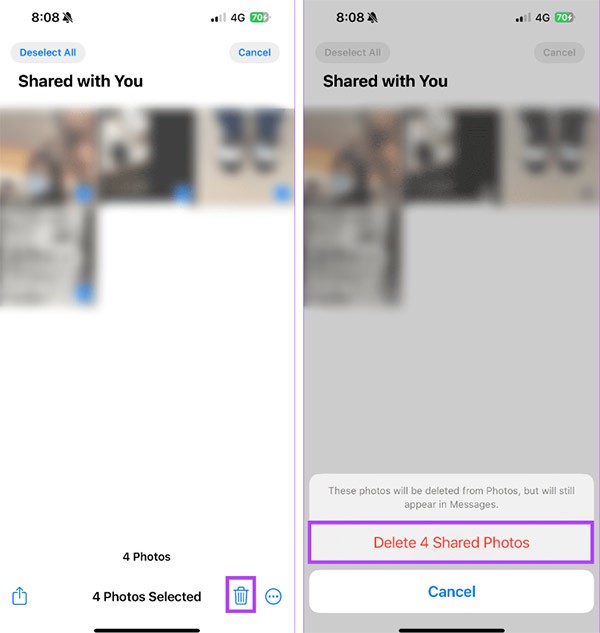เมื่อคุณได้รับ iMessage จากเพื่อนพร้อมรูปภาพ รูปภาพนั้นจะถูกบันทึกไปยังอัลบั้มบน iPhone ของคุณโดยอัตโนมัติ โดยใช้พื้นที่บนหน่วยความจำของโทรศัพท์ของคุณ iMessage สามารถรับข้อความจากเพื่อน และเปิดข้อความเหล่านั้นในแอปต่างๆ บนโทรศัพท์ของคุณได้ หากมีไฟล์แนบมา เช่น การเปิดรูปภาพในแอปรูปภาพ บทความด้านล่างนี้จะแนะนำคุณเกี่ยวกับการบล็อกการบันทึกรูปภาพจาก iMessage ไปยังอัลบั้ม iPhone
วิธีการบล็อกรูปภาพ iMessage ไม่ให้ถูกบันทึกลงในอัลบั้มผ่านการตั้งค่า
ขั้นตอนที่ 1:
คุณไปที่การตั้งค่าในโทรศัพท์ของคุณ จากนั้นแตะที่ข้อความเพื่อปรับแต่ง เปลี่ยนไปใช้อินเทอร์เฟซใหม่ และคุณจะเห็นรายการ "แชร์กับคุณ " เราจะใส่รายการนี้เพื่อปรับแต่งการเปิดไฟล์ผ่านแอปพลิเคชัน
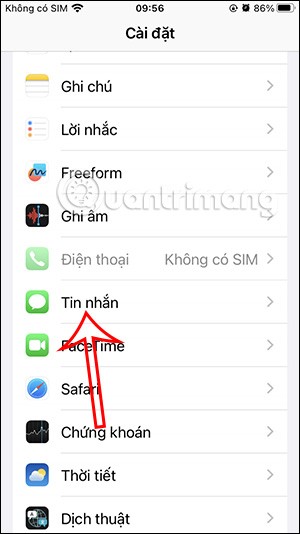
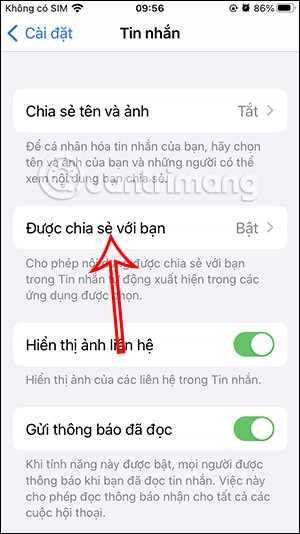
ขั้นตอนที่ 2:
ด้านล่างนี้เป็นแอปที่เปิดตามค่าเริ่มต้นในแอปข้อความ รวมถึงแอปรูปภาพด้วย หากต้องการปิดการบันทึกรูปภาพจาก iMessage ไปยังอัลบั้มของ iPhoneเพียงแค่ปิดแอปรูปภาพ
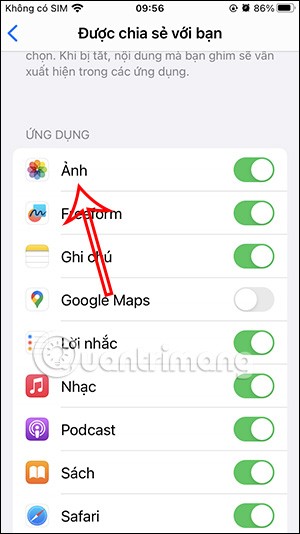
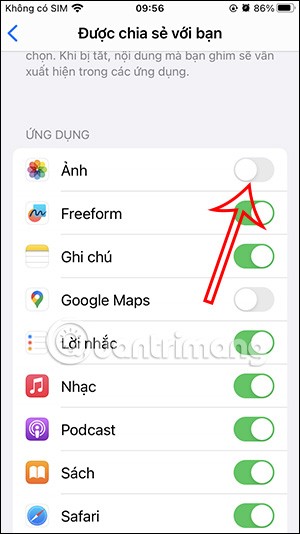
วิธีหยุดบันทึกรูปภาพ iMessage ลงในอัลบั้มใน Photos
ขั้นตอนที่ 1:
ที่อินเทอร์เฟซอัลบั้ม iPhone คลิกไอคอน 3 จุดที่มุมขวาบนและเลือกตัวกรอง จากนั้นคุณคลิกที่ตัวกรองทั้งหมดที่ด้านล่างของรายการที่แสดง
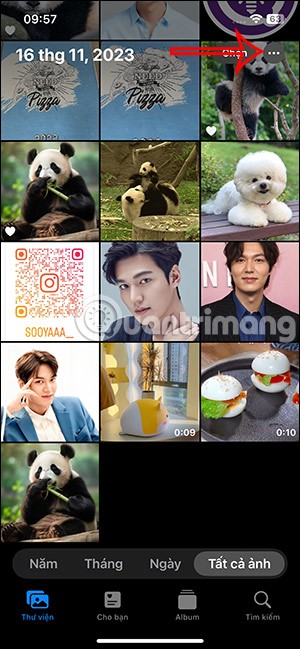
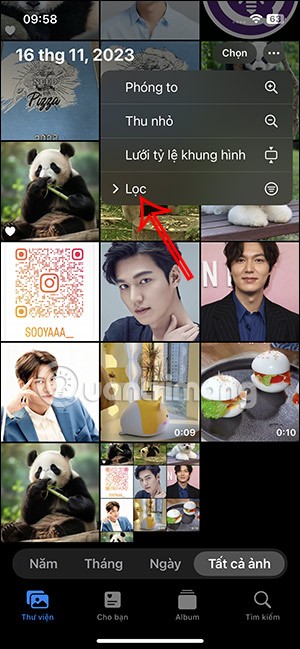
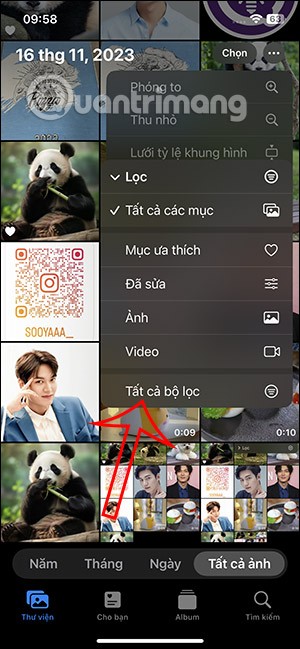
ขั้นตอนที่ 2:
ตอนนี้คุณจะเห็นการตั้งค่าแชร์กับเพื่อนเพื่อรับรูปภาพจาก iMessage เราจะปิดการตั้งค่าแชร์กับเพื่อนเพื่อไม่ให้รูปภาพจาก iMessage ถูกบันทึกลงในอัลบั้มรูปภาพของอุปกรณ์ของคุณ
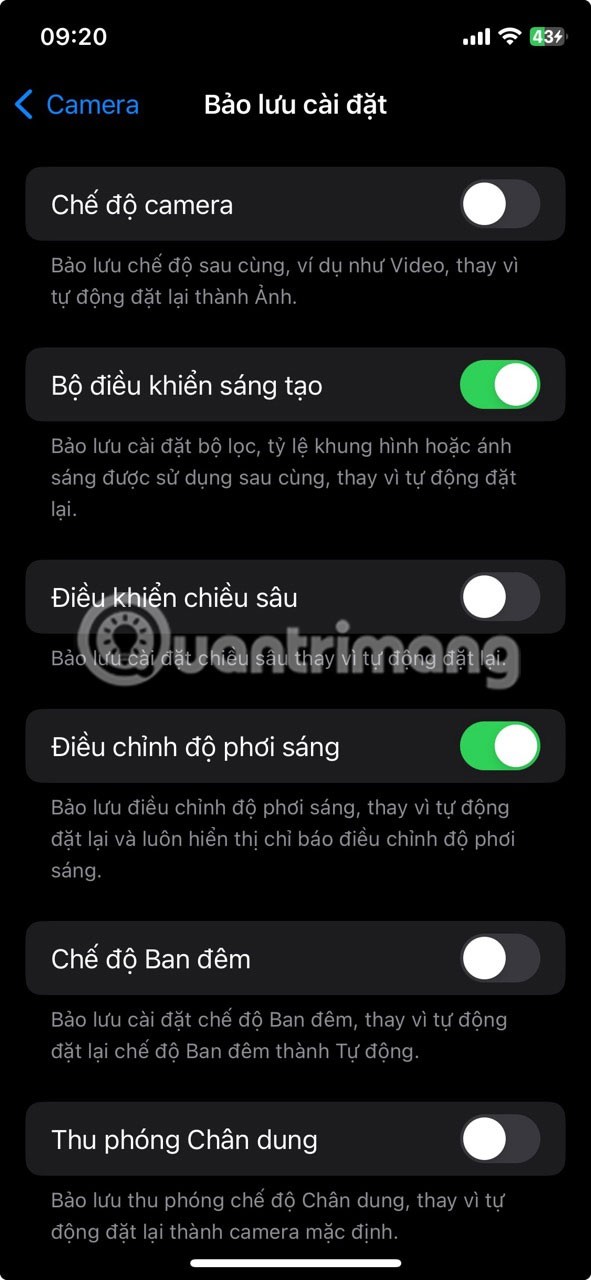
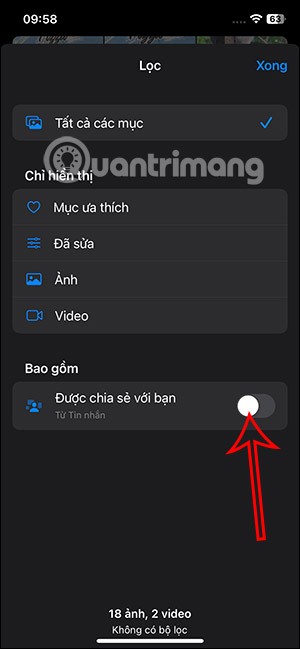
วิธีการลบรูปภาพที่แชร์ในอัลบั้ม iPhone
ขั้นตอนที่ 1:
ที่อินเทอร์เฟซอัลบั้ม คลิกที่แท็บ สำหรับคุณจากนั้นเลื่อนลงไปที่กลุ่ม แชร์กับคุณเพื่อดูรูปภาพที่คุณได้รับในข้อความ ขั้นตอนถัดไป ให้คลิกดูทั้งหมดและเลือกเลือกเพื่อเลือกภาพถ่าย
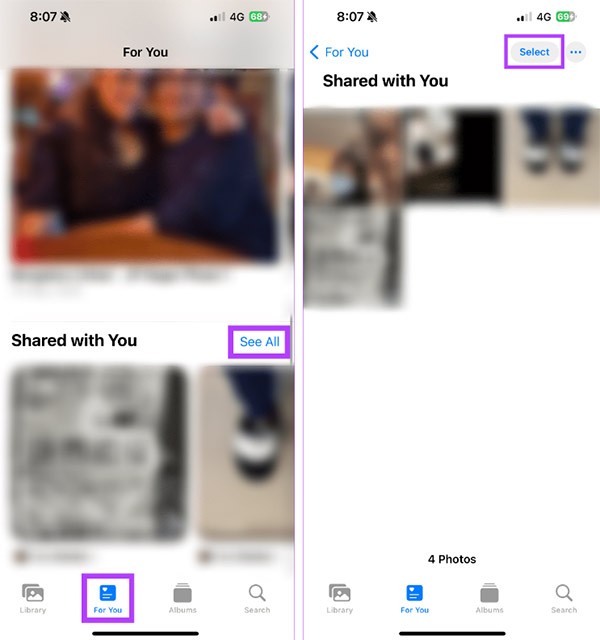
ขั้นตอนที่ 2:
เลือกภาพที่คุณต้องการลบ จากนั้นคลิกไอคอนถังขยะเพื่อลบรูปภาพที่แชร์ที่คุณได้รับ
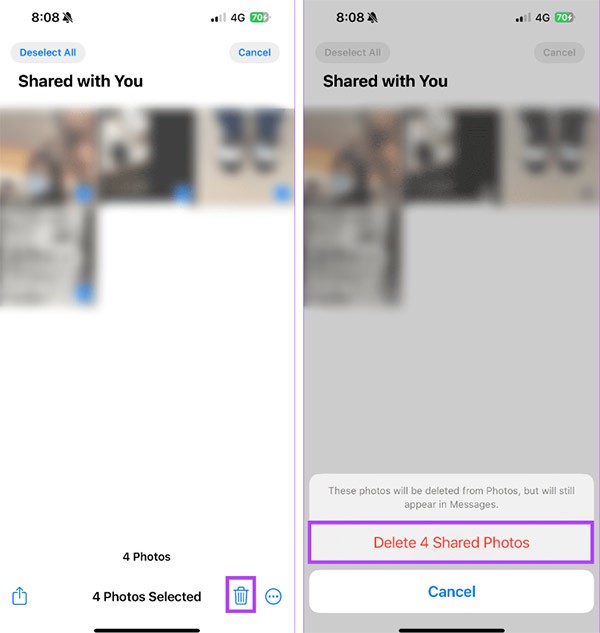
วิดีโอสอนการบล็อกการบันทึกรูปภาพจาก iMessage ไปยังอัลบั้ม iPhone